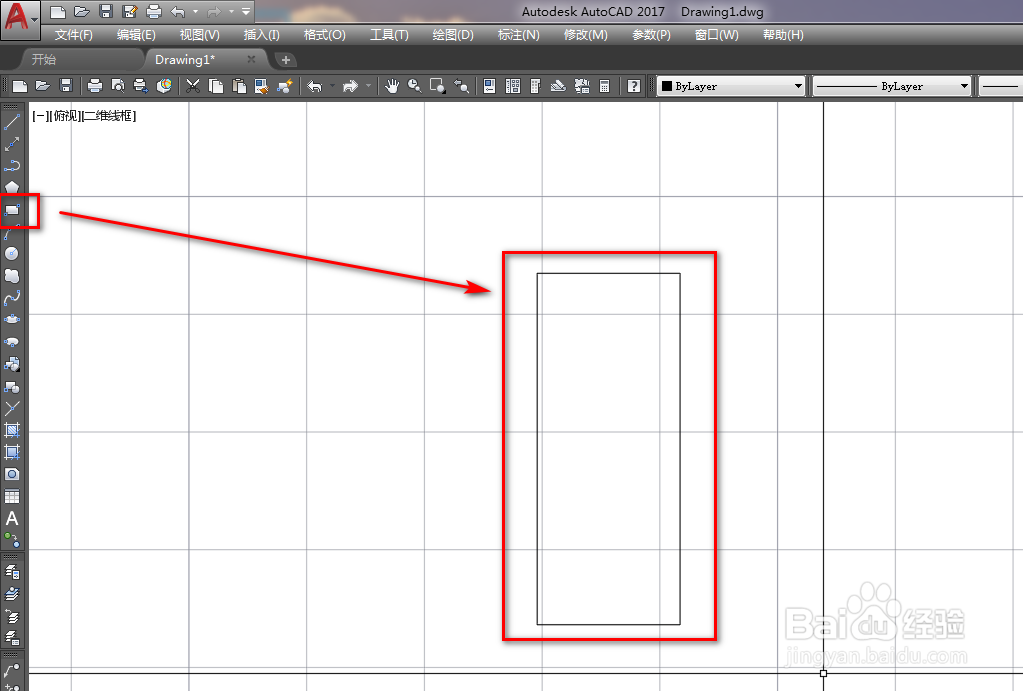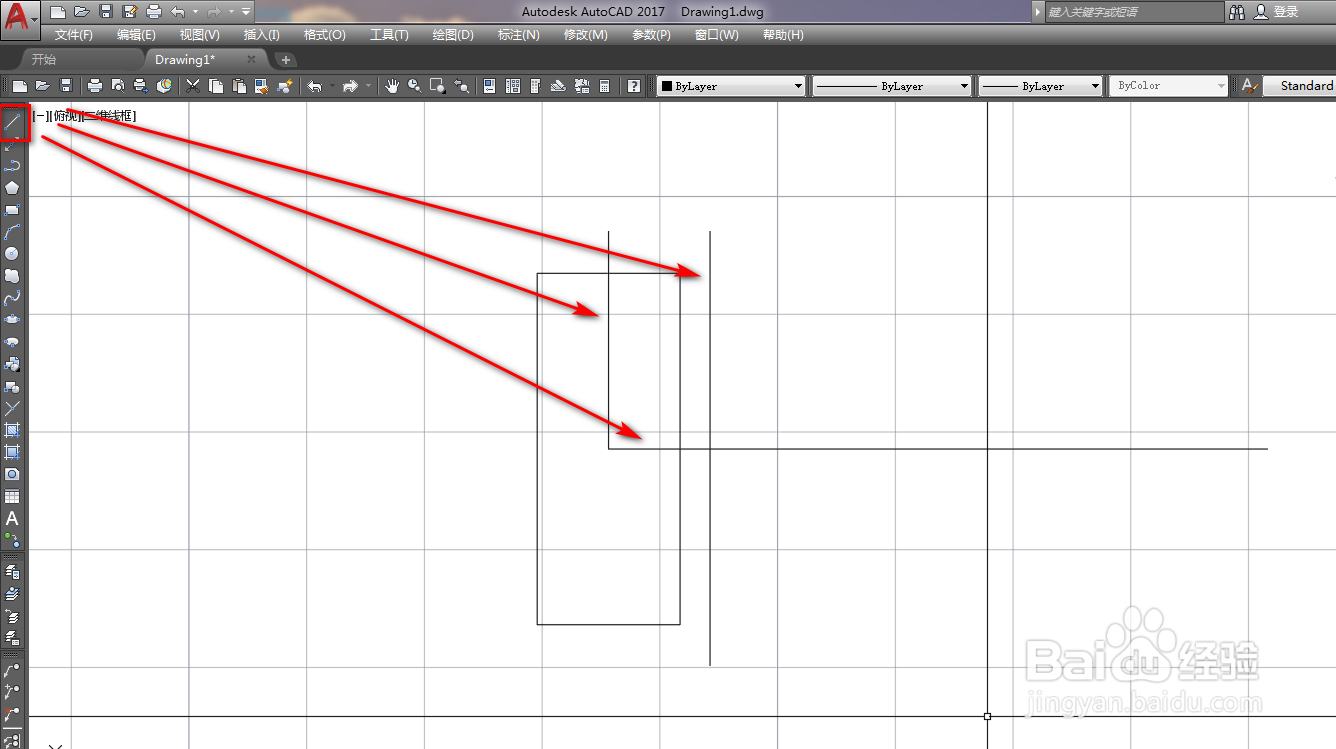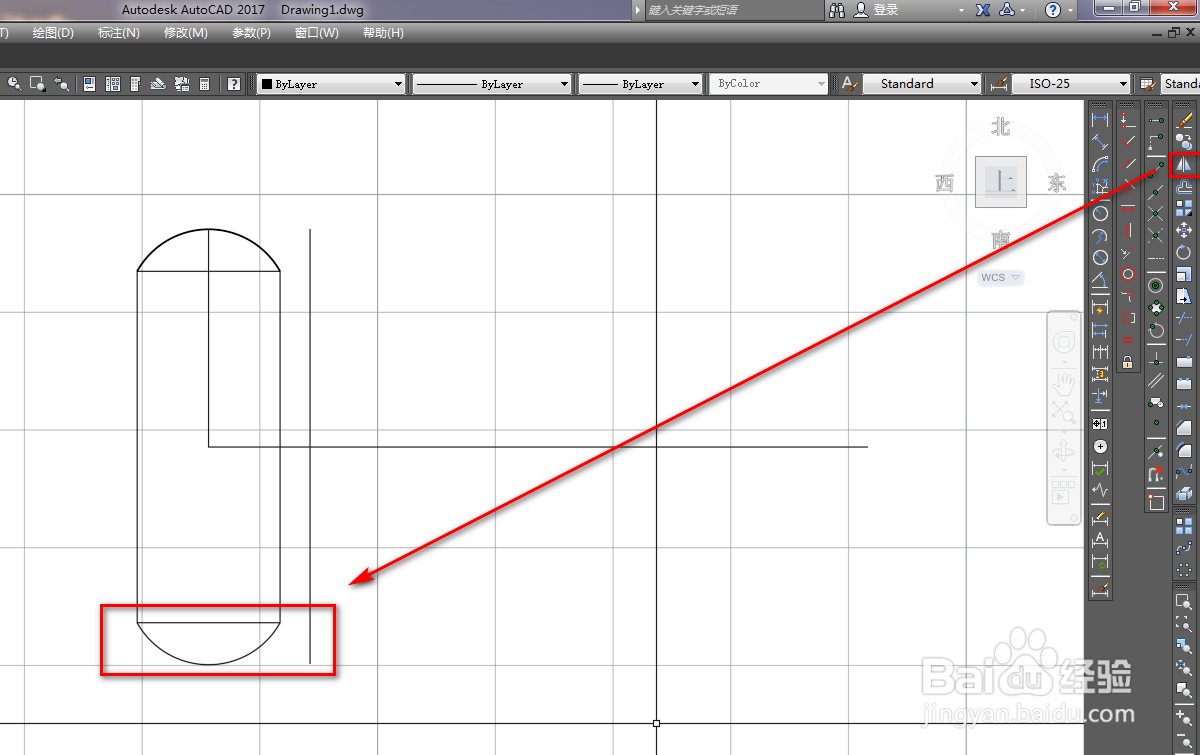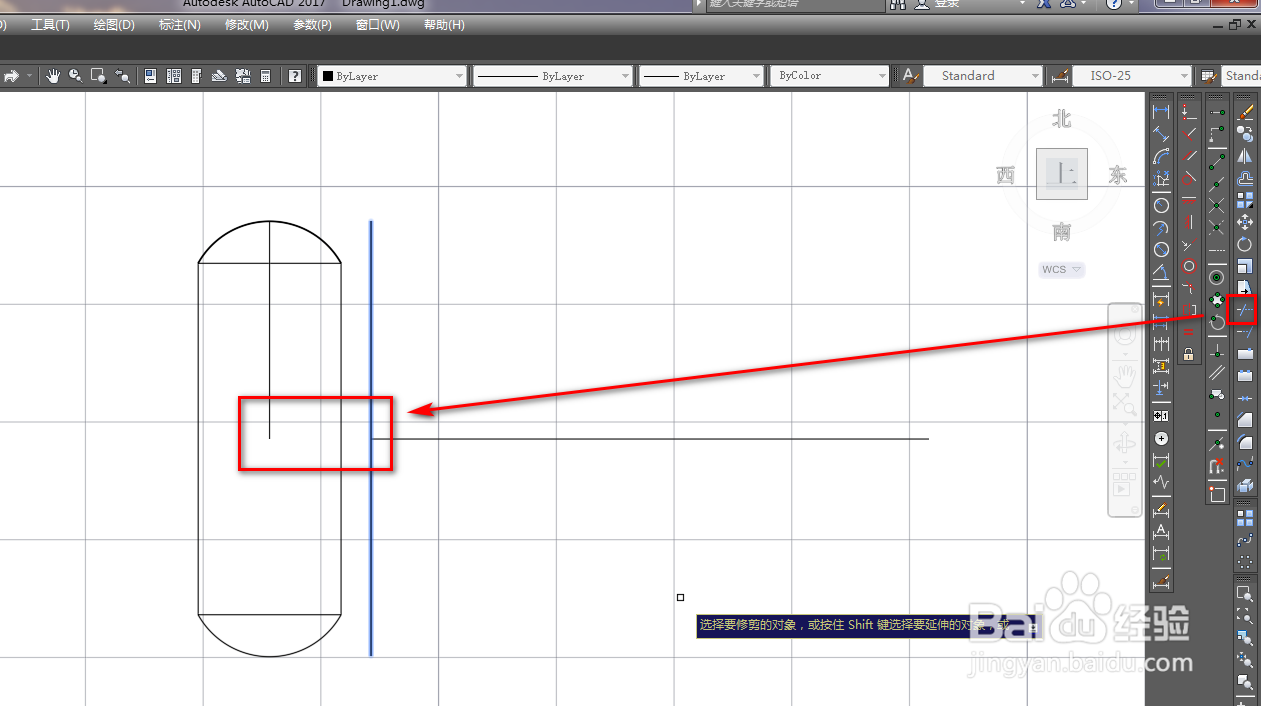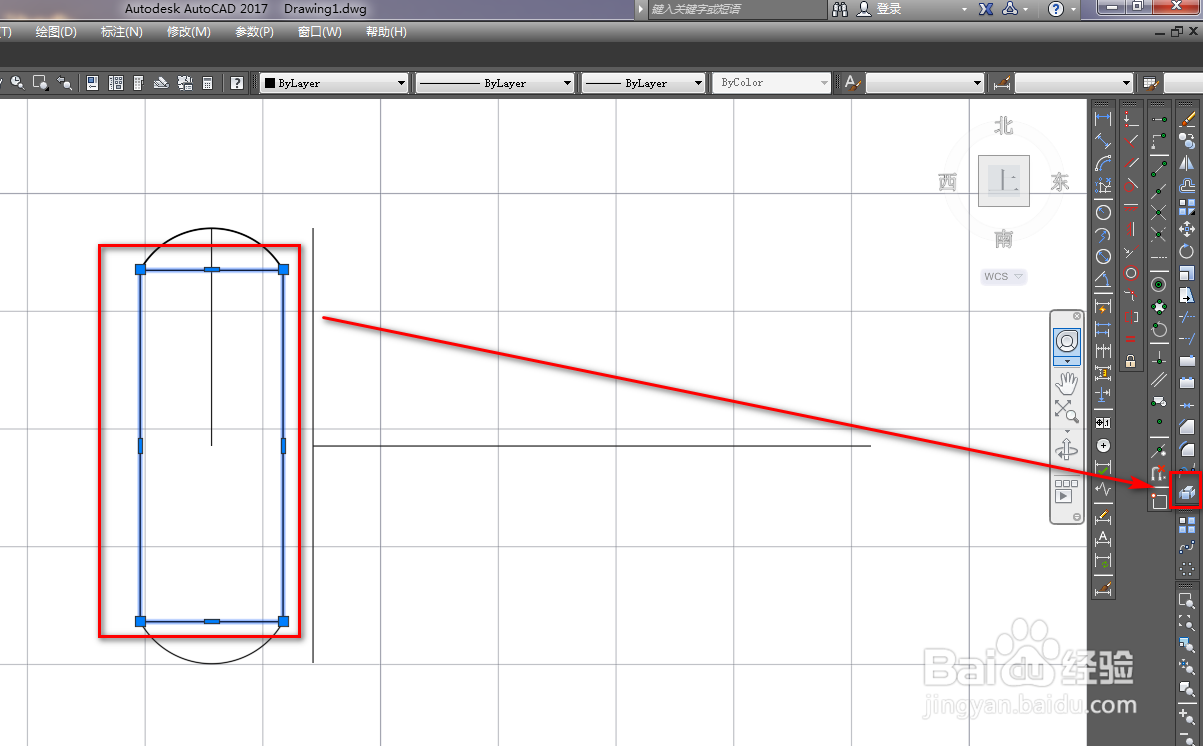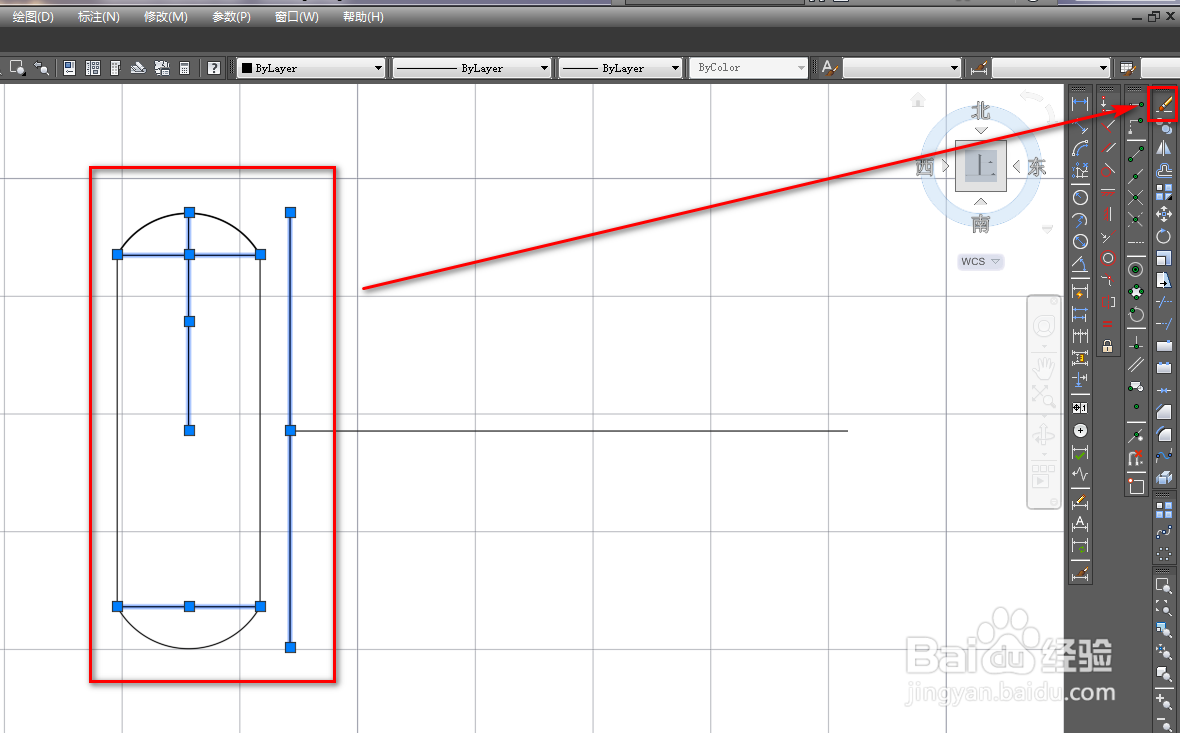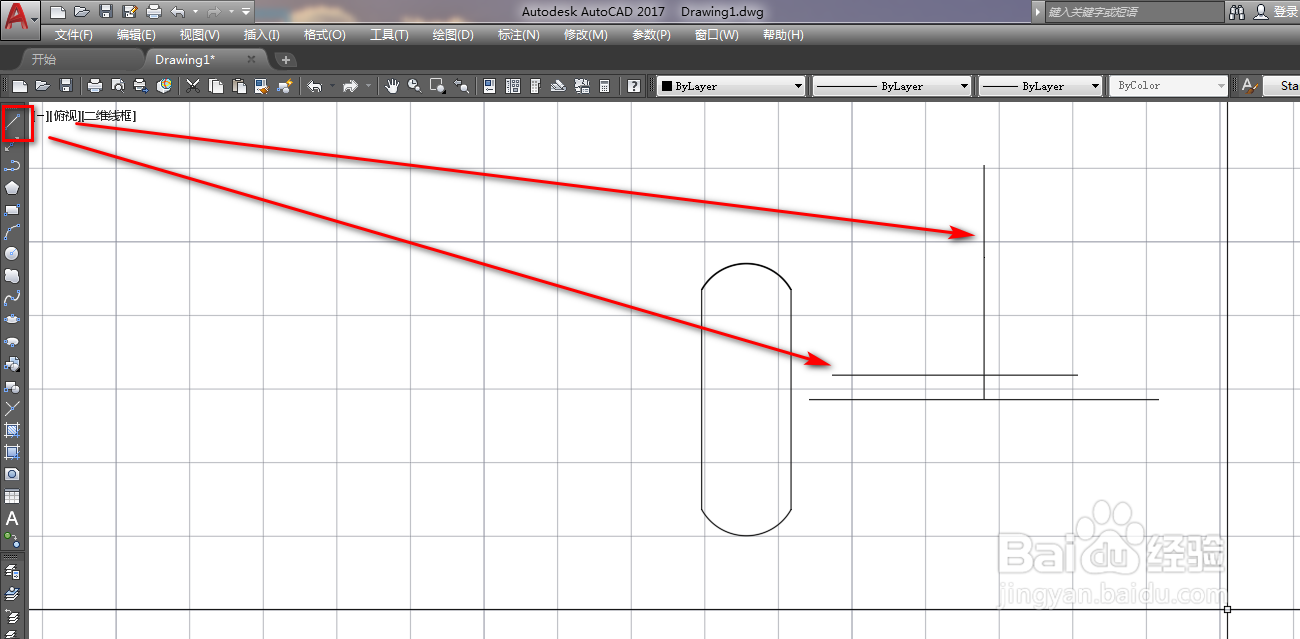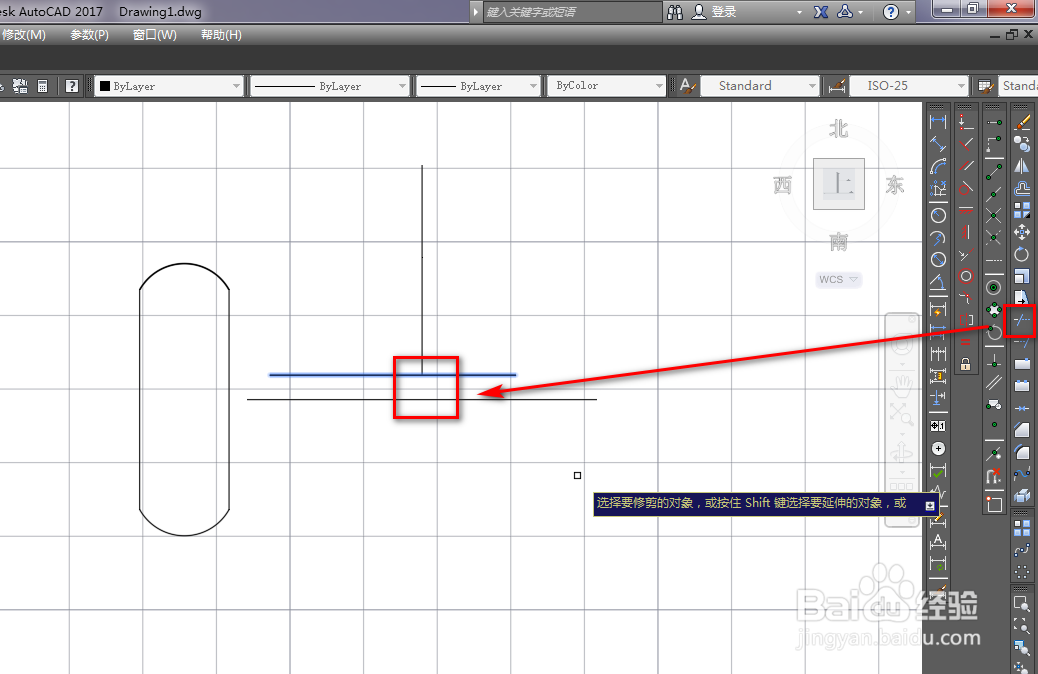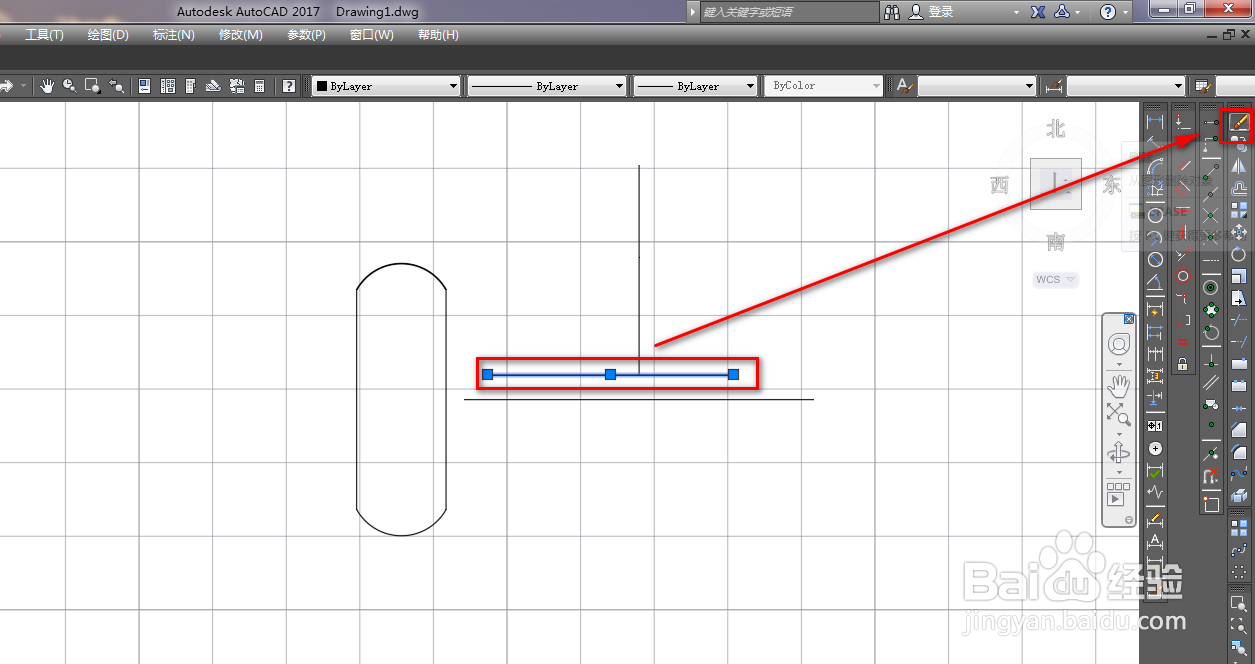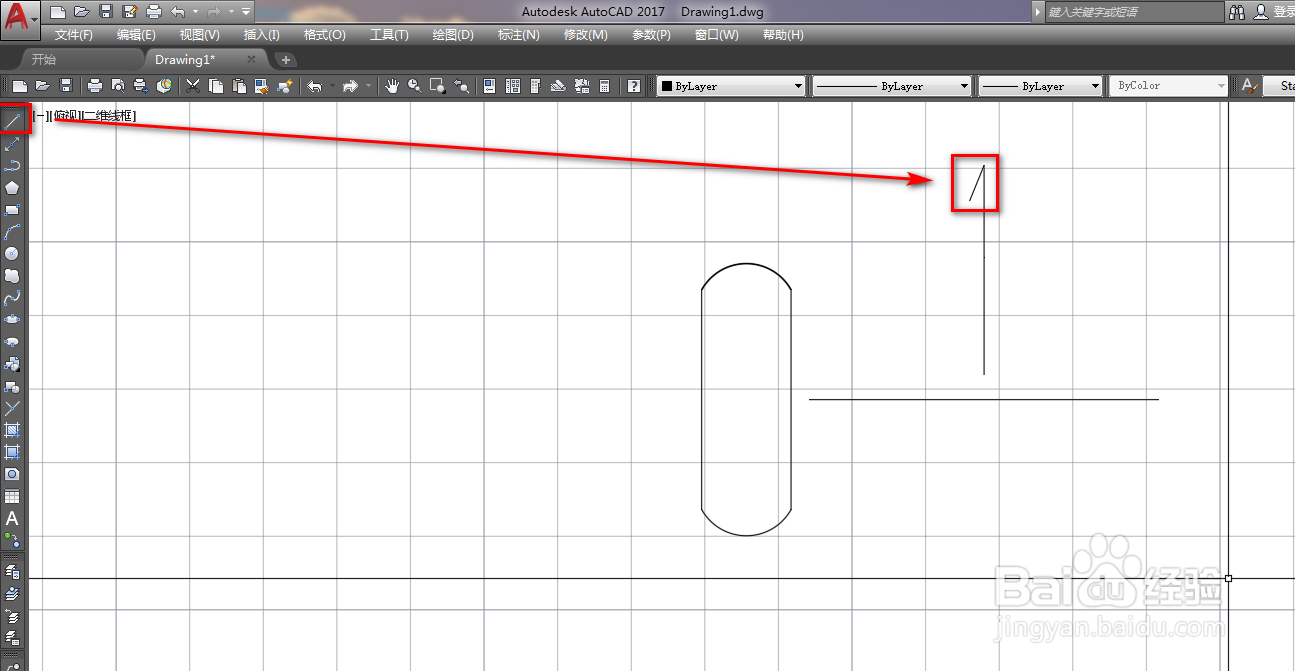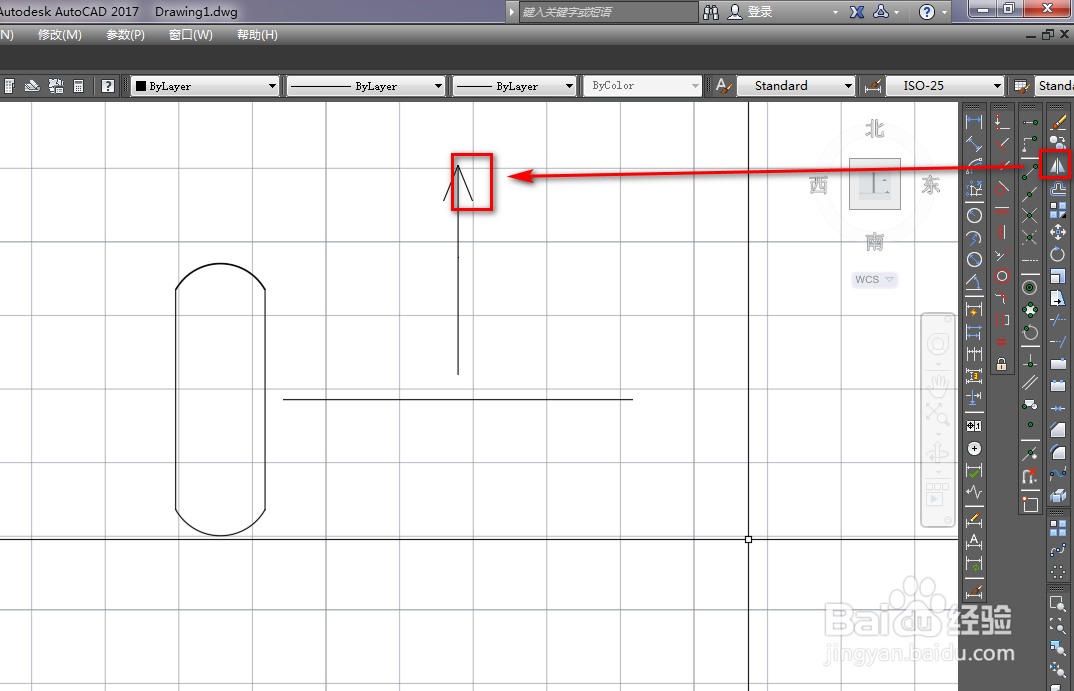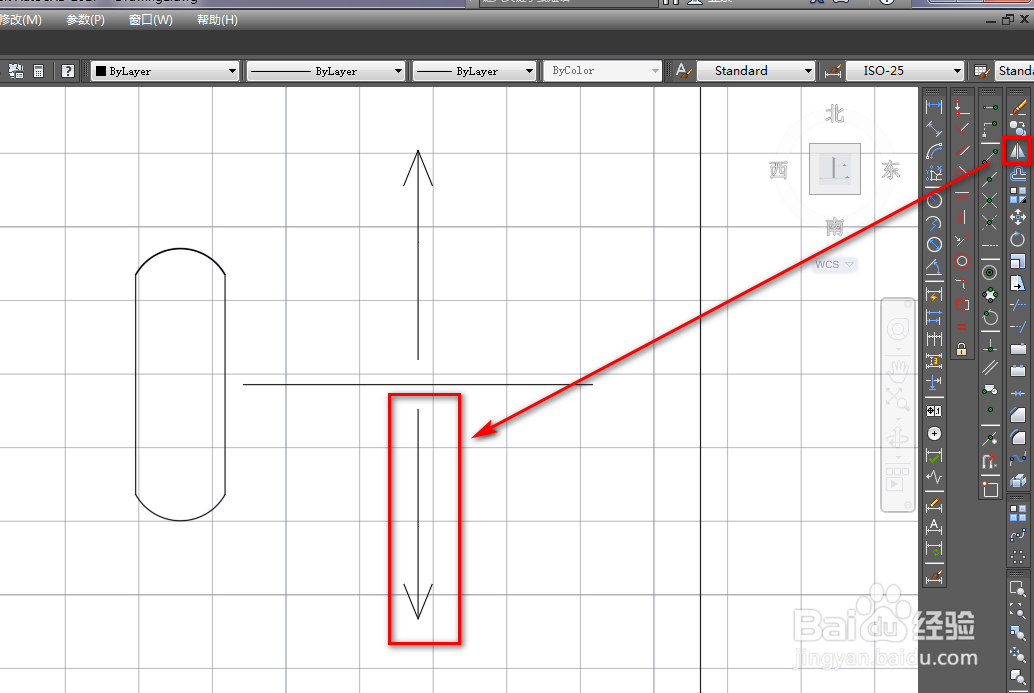使用CAD绘制零位偏移图形符号
1、打开CAD,使用矩形工具绘制一个矩形,如下图。
2、使用直线工具绘制多条辅助线,如下图。
3、使用圆弧工具绘制一条圆弧,如下图。
4、使用镜像工具,将圆弧镜像到矩形的下方,如下图。
5、使用修剪工具,将多余的横线修剪掉,如下图。
6、选中矩形,点击右侧工具栏的分解工具将其分解,如下图。
7、使用删除工具,将多余的线段删除,如下图。
8、使用直线工具,绘制两条线段,如下图。
9、使用修剪工具,将多余的竖线修剪掉,如下图。
10、使用删除工具,将辅助线删除,如下图。
11、使用直线工具绘制一条短的斜线,如下图。
12、使用镜像工具,将短的斜线沿着竖线做镜像,得到一个箭头,如下图。
13、最后,我们使用镜像工具,将整个箭线沿着横线做镜像就得到了我们需要的零位偏移图形符号,如下图。
声明:本网站引用、摘录或转载内容仅供网站访问者交流或参考,不代表本站立场,如存在版权或非法内容,请联系站长删除,联系邮箱:site.kefu@qq.com。
阅读量:86
阅读量:94
阅读量:88
阅读量:85
阅读量:95